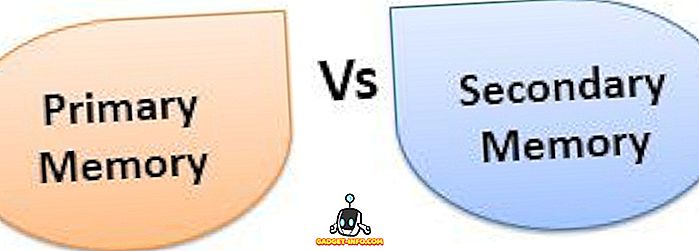Wenn Sie ein Android-Gerät von HTC, Samsung, LG usw. verwenden, hätten Sie darüber nachgedacht, Android auf Ihr Gerät zu bekommen. Android-Skins wie TouchWiz, Sense usw. bieten zwar eine Menge Funktionalität, fühlen sich jedoch manchmal überwältigend an. Es gibt auch eine Reihe von Gründen, warum wir Android für attraktiv halten. Stock Android oder reines Android, wie es einige von uns gerne nennen, war schon immer beliebt für seine fließende Erfahrung. Im Gegensatz zu den älteren Tagen von Android sieht das Standard-Android-Gerät dank der Material Design-Benutzeroberflächensprache schön und einheitlich aus.
Es ist also keine Überraschung, dass Sie ein Android-Erlebnis auf Ihrem Gerät haben möchten. Sie können zwar immer benutzerdefinierte ROMs installieren, um die Android-Erfahrung zu nutzen, aber es ist ein Schritt, den nicht jeder will. Hier sind jedoch die Schritte, die Sie unternehmen können, um das Android-Aussehen und -Erlebnis auf Ihrem Android-Gerät zu erhalten:
1. Installieren Sie Google-Apps und deaktivieren Sie ähnliche Apps
Das erste, was Sie tun müssen, um die Android-Erfahrung auf Ihrem Android-Gerät zu nutzen, ist die Installation von Google-Apps. Während einige Google-Apps wie Google Maps, Google Fotos, Play Music, Google-Tastatur usw. für jeden im Play Store heruntergeladen werden können, sind einige Standard-Apps wie Google Camera, Kontakte, Uhr, Telefon usw. nur mit Nexus-Geräten kompatibel. In diesem Fall können Sie einfach zu APKMirror gehen, die APK-Dateien der Google-Apps herunterladen und sie auf Ihr Android-Gerät laden.

Anschließend können Sie die Standard-Apps ändern, um sicherzustellen, dass Sie diese Apps häufiger verwenden. Um dies zu tun, gehen Sie zu Einstellungen-> Apps, klicken Sie auf das Einstellungsfenster oben rechts und tippen Sie auf "Standard-Apps" . Sie können dann die Standardanwendungen für Telefon, Browser und SMS auswählen. Beachten Sie jedoch, dass diese Funktion nur für Android 6.0 Marshmallow-Geräte verfügbar ist.
Nachdem Sie diese Apps installiert haben, möchten Sie deren Entsprechungen auf Ihrem Android-Skin deaktivieren. Sie können einige der Apps deaktivieren, indem Sie zu Einstellungen-> Apps gehen. Bei einigen Apps ist jedoch die Schaltfläche "Deaktivieren" nicht verfügbar . Sie müssen dann eine Drittanbieter-App wie EZ Package Disabler (nur für Samsung) installieren, um System-Apps zu deaktivieren, oder Sie können eine App mit dem Namen Hide Apps verwenden, in der die Apps angezeigt werden, die deaktiviert werden können. Nachdem Sie diese Apps deaktiviert haben, können Sie die App-Angebote von Google anstelle der mit Ihrem Gerät gelieferten verwenden.

Hinweis : Nicht alle Google-Apps funktionieren auf Ihrem Gerät. Wir haben beispielsweise Google-Apps wie Contacts über APKMirror installiert. Sie funktionieren gut, Apps wie Google Camera und Google Phone können jedoch nicht auf dem HTC Desire 820 installiert werden.
2. Verwenden Sie einen Standard-Android-Launcher
Als nächstes müssen Sie einen Launcher installieren, der den aktuellen Android-Look bringt. Der Google Now Launcher ist die beste Wahl, da es der offizielle Launcher von Google ist, der den Google Now-Dienst auf der linken Seite des Startbildschirms nur einen Schlag entfernt. Stellen Sie nach der Installation des Google Now-Startprogramms sicher, dass Sie es unter Einstellungen als Standardstartprogramm festlegen.

Wenn Sie mehr Anpassungsoptionen und die Kontrolle über Ihren Launcher haben möchten, während Sie das Android-Aussehen beibehalten, können Sie andere beliebte Launchers wie Nova, Apex usw. ausprobieren.
3. Installieren Sie Materialdesigns
Die meisten Android-Skins von Herstellern werden mit einem eigenen Themenspeicher geliefert. Sie sollten also leicht ein paar gut aussehende "Material" -Themen finden, die installiert werden können. Diese Material-Themen richten sich an Menschen, die das Aussehen von Standard-Android lieben, und bieten Hintergrundbilder, Navigationsleisten-Symbole, Symbole, Klingeltöne und mehr.

4. Installieren Sie Icon Packs
Während Google Now Launcher die gängige Android-Benutzeroberfläche bietet, fehlen die Symbole. Zum Glück gibt es verschiedene Icon-Packs, die Google-y-Icons mitbringen, aber unser Favorit ist das Moonshine-Icon-Pack. Moonshine bringt zwar Icons mit, die der von Android auf den ersten Blick sehr ähnlich sehen, aber es hat ein paar Änderungen vorgenommen, um die Designsprache von Google noch weiter zu verfeinern. Wenn Sie das Moonshine-Icon-Pack verwenden möchten, müssen Sie einen Launcher von Drittanbietern wie Nova, Apex oder einen der vielen großartigen Launchers verwenden, die im Play Store erhältlich sind. Wenn Sie möchten, dass Symbole identisch mit den gängigen Android-Geräten sind, bietet der Nova Launcher es nativ an, sodass Sie diese anstelle von Moonshine auch verwenden können.

5. Ändern Sie die Schriftart und DPI
Die Standard-Android-Benutzeroberfläche verwendet die Roboto-Schriftart. Um dem Aussehen von Standard-Android-Geräten zu entsprechen, müssen Sie die Roboto-Schriftart auf Ihrem Android-Gerät mit Hautfarbe verwenden. Dazu können Sie einfach eine Font-Changer-App wie HiFont oder iFont installieren und nach der Roboto-Schriftart suchen. Nach dem Download müssen Sie die Schrift installieren und anschließend auf der Seite Einstellungen Ihres Geräts anwenden.

Hinweis : Während die meisten Geräte die Schriftarten problemlos installieren und anwenden können, benötigen einige Geräte Root-Zugriff. Es hängt also alles von dem verwendeten Gerät ab.
Im Gegensatz zu den gängigen Android-Versionen verfügen Skins wie TouchWiz und Sense über riesige Elemente der Benutzeroberfläche und nicht nur die Schriftarten. Sie können dies jedoch ändern, indem Sie die DPI der Schnittstelle verringern. Sie können die DPI auf Samsung-Geräten ganz einfach verringern, indem Sie unter "Display Scaling" die Option "Condensed" auswählen . Geräte von Unternehmen wie HTC oder LG bieten diese Option jedoch nicht in ihren ROMs an. Sie müssen sich also entweder darauf verlassen, Ihr Gerät zu verwurzeln, oder mit derselben DPI leben.

6. Verwenden Sie eine Stock Android Lockscreen-App
Um das Aussehen des Android-Produkts zu vervollständigen, benötigen Sie einen Sperrbildschirm, der ähnlich aussieht wie ein Android-Gerät. Sie können die L-Lockscreen-App installieren, die nicht nur das Aussehen des gängigen Android-Lockscreen-Bildschirms wiedergibt, sondern auch dessen Funktionalität berücksichtigt. Es bietet Ihnen Sperrbildschirmbenachrichtigungen und die Möglichkeit, Benachrichtigungen auf eine Weise zu öffnen, die mit dem Standard-Android identisch ist.

Nachdem Sie die App installiert haben, müssen Sie die neue Lockscreen-App aktivieren. Um dies zu tun, müssen Sie der App unter Einstellungen-> Benachrichtigungen und Töne den Benachrichtigungszugriff erteilen. Danach sollten Sie den neuen Android-ähnlichen Sperrbildschirm sehen.
Sind alle so eingestellt, dass Ihr Android-Gerät einen unverkennbaren Android-Look erhält?
Diese Methoden stellen sicher, dass Ihr Gerät eher wie ein Standard-Android aussieht. Wenn Sie wirklich die volle Android-Erfahrung haben möchten, sollten Sie einen der verschiedenen benutzerdefinierten ROMs installieren. Diese benutzerdefinierten ROMs bieten einen hervorragenden Android-Look mit unzähligen coolen Funktionen und hervorragender Leistung. Wenn Sie jedoch nicht bereit sind, den Rooting-Sprung zu wagen, sind diese Schritte in der Tat der beste Schritt, um Android auf Ihr Gerät zu bekommen.